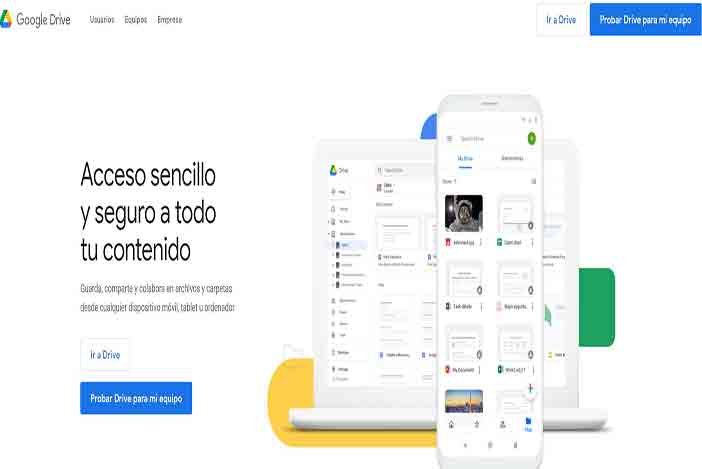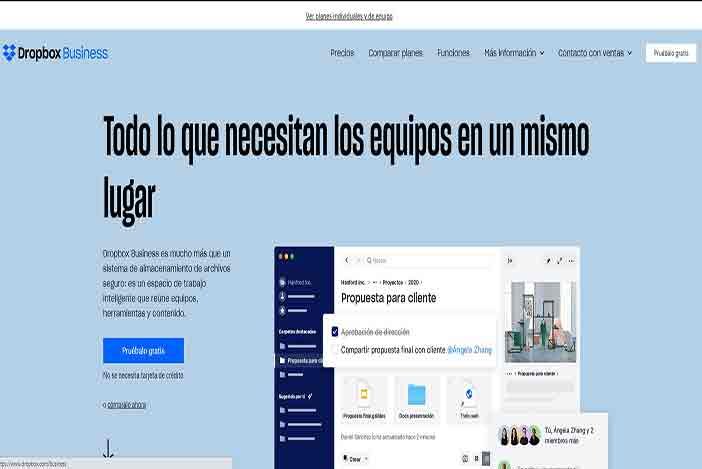Quieres saber como subir fotos a la nube ya que tienes todas esas increíbles fotos y vídeos en tu teléfono.
Pero ¿qué pasa cuando decides comprar un nuevo teléfono o el almacenamiento en tu dispositivo se llena demasiado para tomar más fotos?
Dado que algunos teléfonos hoy en día no ofrecen la opción de hacer una copia de seguridad en una tarjeta microSD, queda una opción sólida: ¡hacer una copia de seguridad de todo en la nube!
Hay algunas aplicaciones increíblemente fáciles de usar que te permiten almacenar tus fotos y vídeos en la nube.
Cómo Subir Fotos a la Nube mediante Google Drive
Esta puede ser de las mejores opciones para subir imágenes a la nube o subir fotos y videos a la nube.
Abre tu aplicación de galería desde la pantalla de inicio o desde el cajón de aplicaciones. En nuestros ejemplos utilizamos Google Fotos.
- Toca la foto que quieras subir a Google Drive o mantén pulsada una foto y selecciona varias fotos para subirlas.
- Toca el botón de compartir. Suele estar en la parte superior de la pantalla. Es una “V” orientada hacia la derecha con puntos en cada punto.
- Toca Guardar en Drive.
- Pulsa Permitir para elegir que Drive acceda a tus fotos y selecciona en qué cuenta de Google Drive quieres guardarlas.
- Toca Carpeta para seleccionar la carpeta dentro de ese Google Drive en la que quieres guardar.
- Toca la carpeta en la que deseas guardar y toca Seleccionar en la esquina inferior derecha de la pantalla.
- Toca Guardar en la esquina inferior derecha de la pantalla.
Tus fotos se subirán a esa ubicación en tu Google Drive y recibirás una notificación cuando se haya completado.
Google Drive te ofrece 15 GB de almacenamiento gratuito, por lo que, dependiendo del tamaño de las fotos y los vídeos que guardes, es probable que puedas guardar miles de fotos y cientos de vídeos.
Lo mejor es que puedes acceder a ellos o descargarlos desde cualquier dispositivo con un navegador web. Si quieres aumentar la cantidad de almacenamiento que tienes en todas tus cuentas y aplicaciones de Google, deberás echar un vistazo a los planes Google One disponibles.
Podemos considerarla la nube de Android.
Cómo Subir Fotos a la Nube con Google Fotos
Con esta opción podrás subir fotos y videos a la nube o cualquier otro archivo siempre que tengas espacio.
Google Fotos es una de las mejores formas de almacenar, hacer copias de seguridad y ver tus fotos si tienes un smartphone y quieres subir fotos a la nube .
Además, las subirá sin problemas al almacenamiento de tu cuenta de Google. Si no lo tienes por alguna loca razón, consíguelo. Es una descarga gratuita en Google Play Store.
- Abre la app de Google Fotos y toca el icono del menú (tres líneas) en la esquina superior izquierda.
- Toca en Ajustes.
- Pulsa en Copia de seguridad y sincronización.
- Activa el interruptor de copia de seguridad y sincronización.
Ahora, todas las fotos y vídeos que hayas tomado en tu teléfono se copiarán en la nube, donde podrás acceder a ellas desde cualquier lugar.
Por lo general, te recomendamos que establezcas Google Fotos como tu aplicación de galería de fotos por defecto, en gran parte porque sus capacidades de copia de seguridad y sincronización son sólidas como una roca.
Cómo Subir Fotos a la Nube con Dropbox
Dropbox es una aplicación gratuita que te ofrece hasta 2 GB de almacenamiento en línea de forma gratuita.
Todo lo que tienes que hacer es crear una cuenta, descargar la aplicación en tu teléfono y en tu ordenador, y ya estás listo para empezar a hacer copias de seguridad de tus fotos y vídeos en la nube, donde casi cualquier dispositivo con un navegador web puede acceder a ellos.
Una vez que hayas creado una cuenta en el sitio web de Dropbox o cuando descargues la aplicación por primera vez, podrás subir fotos y vídeos hasta que tu carpeta esté llena.
- Abre la aplicación de Dropbox y toca el botón de añadir en la parte inferior de la pantalla (es el signo más en el círculo azul).
- Toca Subir fotos o vídeos.
- Toca las fotos y los vídeos que quieras subir a Dropbox.
- Toca Subir en la esquina inferior derecha de la pantalla.
Tus fotos y vídeos se subirán ahora a tu carpeta de Dropbox, a la que podrás acceder desde casi cualquier dispositivo con conexión a Internet. Si utilizas la aplicación de Dropbox en tu ordenador, puedes simplemente abrir el archivo y guardarlo como harías con cualquier otro documento.
Hay muchas opciones diferentes para subir fotos a la nube entre las que puedes elegir, desde las galerías y los servicios en la nube que proporcionan varios OEM como Samsung y Motorola, hasta soluciones de terceros gratuitas y de pago como Amazon Photos o Microsoft OneDrive.
Sea cual sea la aplicación o el servicio que elijas, recuerda mantener tus preciosos recuerdos respaldados y seguros.
Guarda esas magníficas foto y asegúrate de tener estas aplicaciones descargadas en tu smartphone para aprovechar lo mejor de las copias de seguridad de fotos online.

Grado en Comunicación Audiovisual en Universidad Complutense de Madrid, especializado en Redacción de Contenidos, actualmente Encargado de Contenido y Posicionamiento. Nuestro objetivo es ayudar a nuestros lectores.